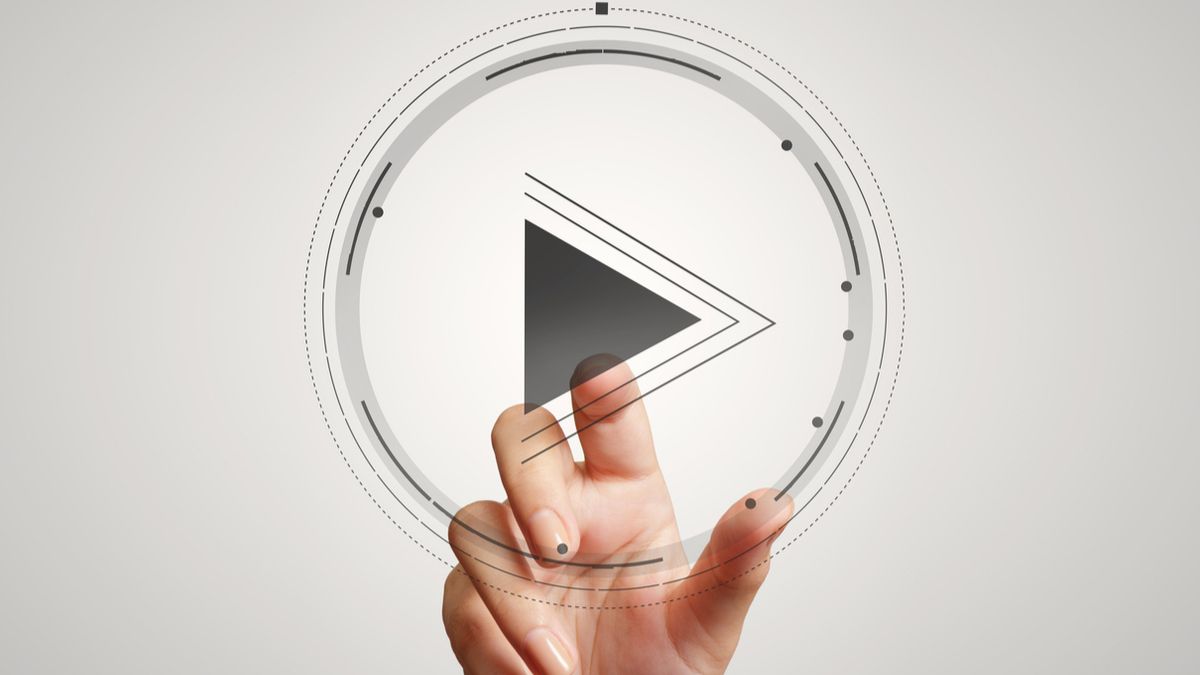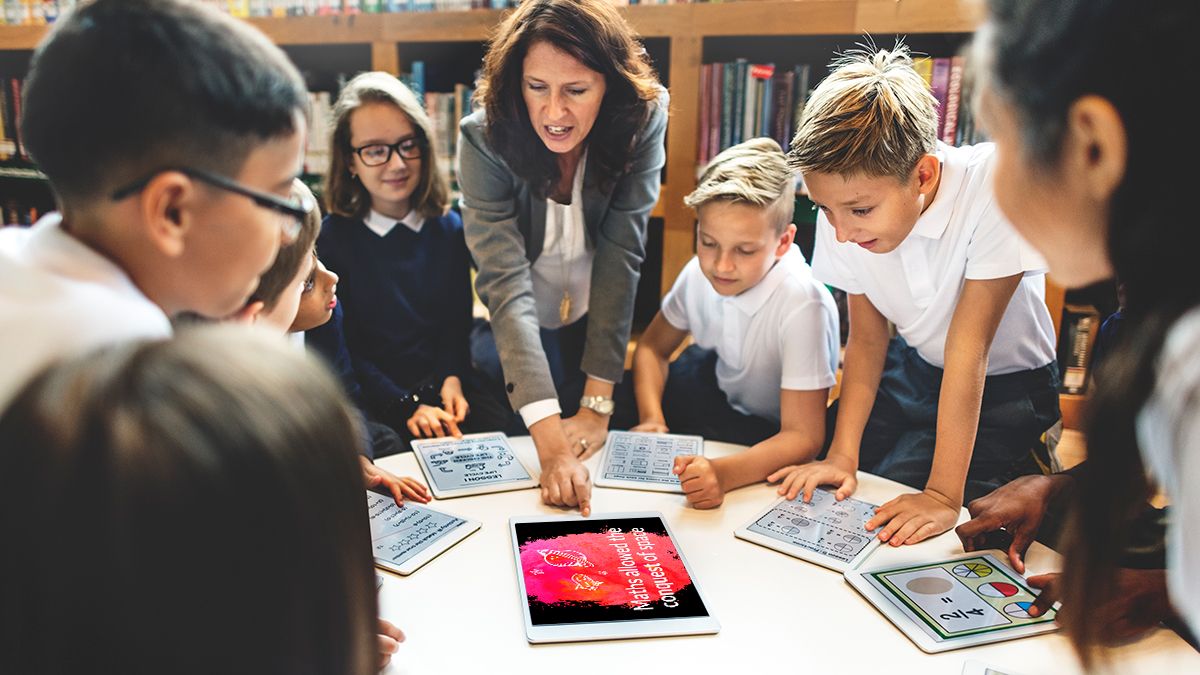Você quer criar uma apresentação que chame a atenção? Então, encontrar a combinação perfeita de cores é fundamental.
A cor é muito importante para uma apresentação. Um ótimo esquema de cores fará com que seus slides pareçam profissionais e refinados. E não é só isso.
O esquema de cores também pode ajudar a definir o clima da sua apresentação e atrair a atenção do público. As cores podem até mesmo influenciar as percepções e emoções do espectador.
Portanto, você quer acertar o esquema de cores da sua apresentação!
Mas criar uma paleta de cores não significa apenas escolher as cores que você gosta. Se você não tem nenhum conhecimento de design, escolher uma combinação de cores vencedora do zero pode ser um verdadeiro desafio.
Por isso, reunimos as dicas a seguir sobre esquemas de cores para apresentações. Continue lendo para descobrir como combinar cores em sua apresentação de forma a elevar sua mensagem e emocionar seu público (além de algumas excelentes combinações de cores prontas para uso!).
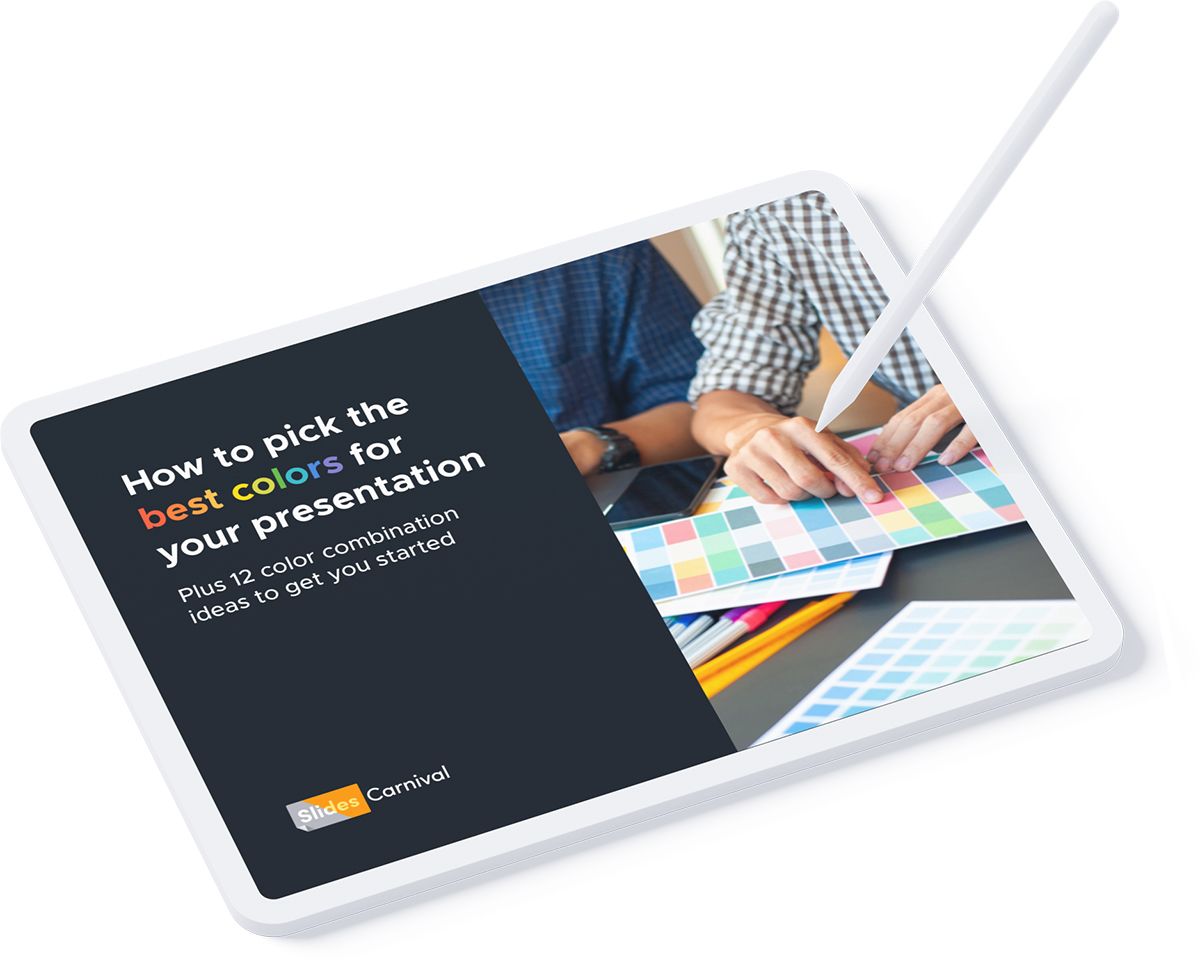
Faça o download do nosso guia em PDF sobre como escolher as cores para que você possa tê-lo sempre à mão.
- Como as cores funcionam juntas?
- Como criar um esquema de cores para sua apresentação
- Escolha suas cores
- Mantenha as cores em equilíbrio
- Uma quarta cor?
- Use a paleta de cores do tema
Como as cores funcionam juntas?
Por que algumas cores ficam lado a lado harmoniosamente, enquanto outras criam um terrível choque de cores? A resposta a essa pergunta está na roda de cores.
Designers e psicólogos têm usado o círculo cromático há séculos. Mas o que é isso?
Em termos simples, o círculo cromático é um modelo circular que mostra como as diferentes cores se relacionam entre si.
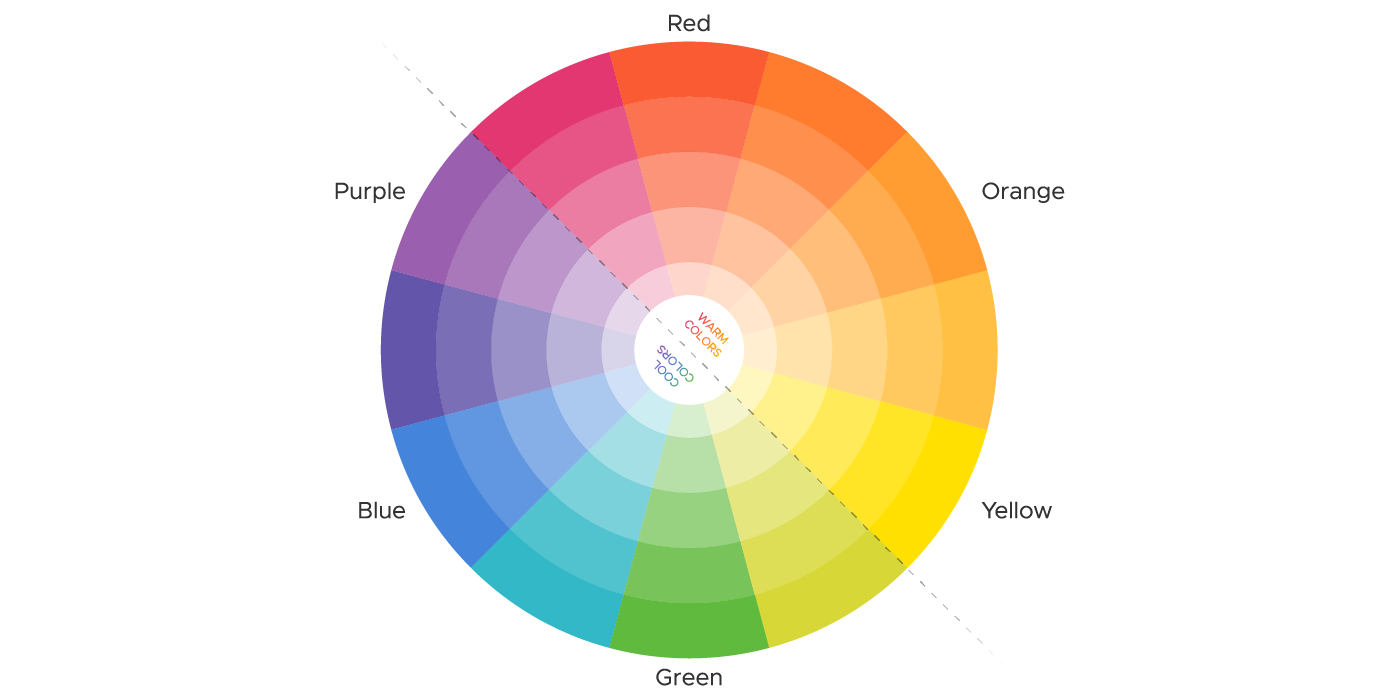
Usando a roda, podemos encontrar facilmente cores que ficam bem juntas. E isso nos ajuda a criar esquemas de cores atraentes!
Os esquemas de cores possíveis se enquadram em três categorias diferentes:
Cores complementares
Essas são cores que ficam opostas uma à outra no círculo cromático. Eles são sempre altamente contrastantes. Mas quando combinados, eles ficam incríveis!
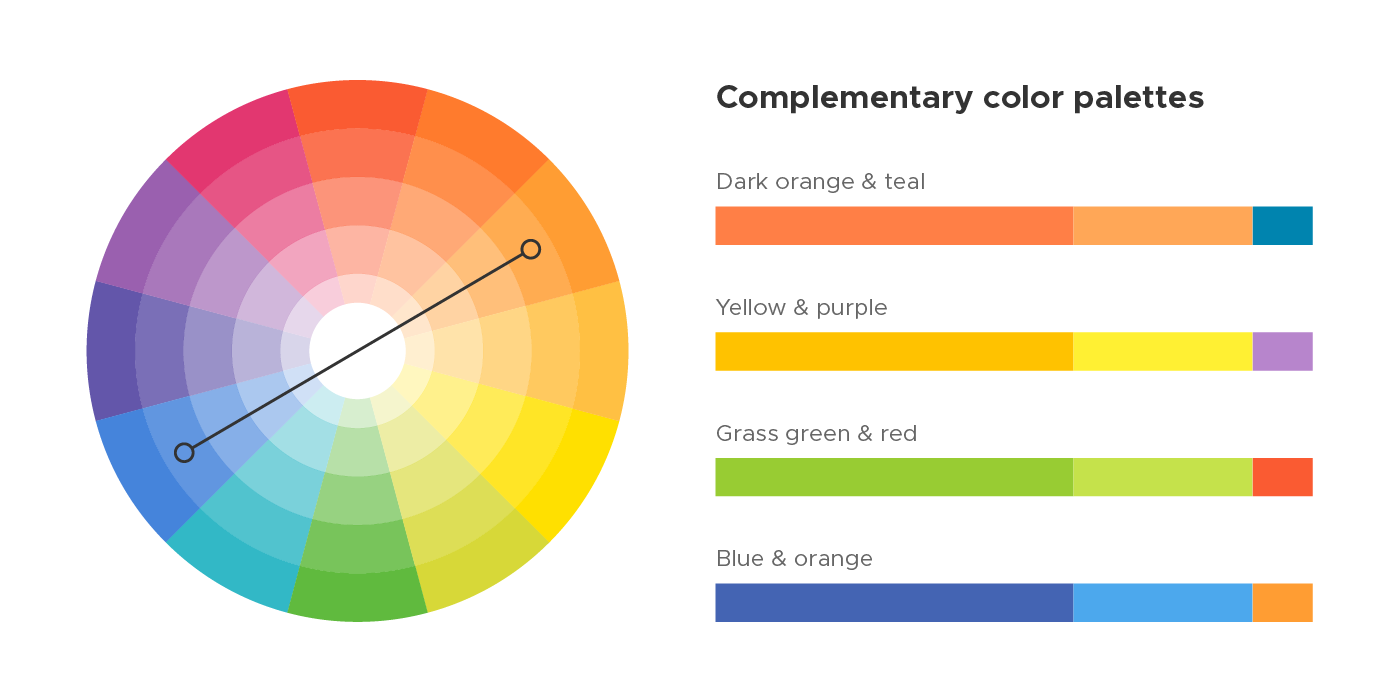
Cores triádicas
Essas cores estão igualmente espaçadas no círculo cromático. Eles formam um triângulo de lados iguais quando você desenha linhas entre eles. Esse tipo de esquema de cores cria um contraste mais equilibrado do que um esquema de cores complementares.
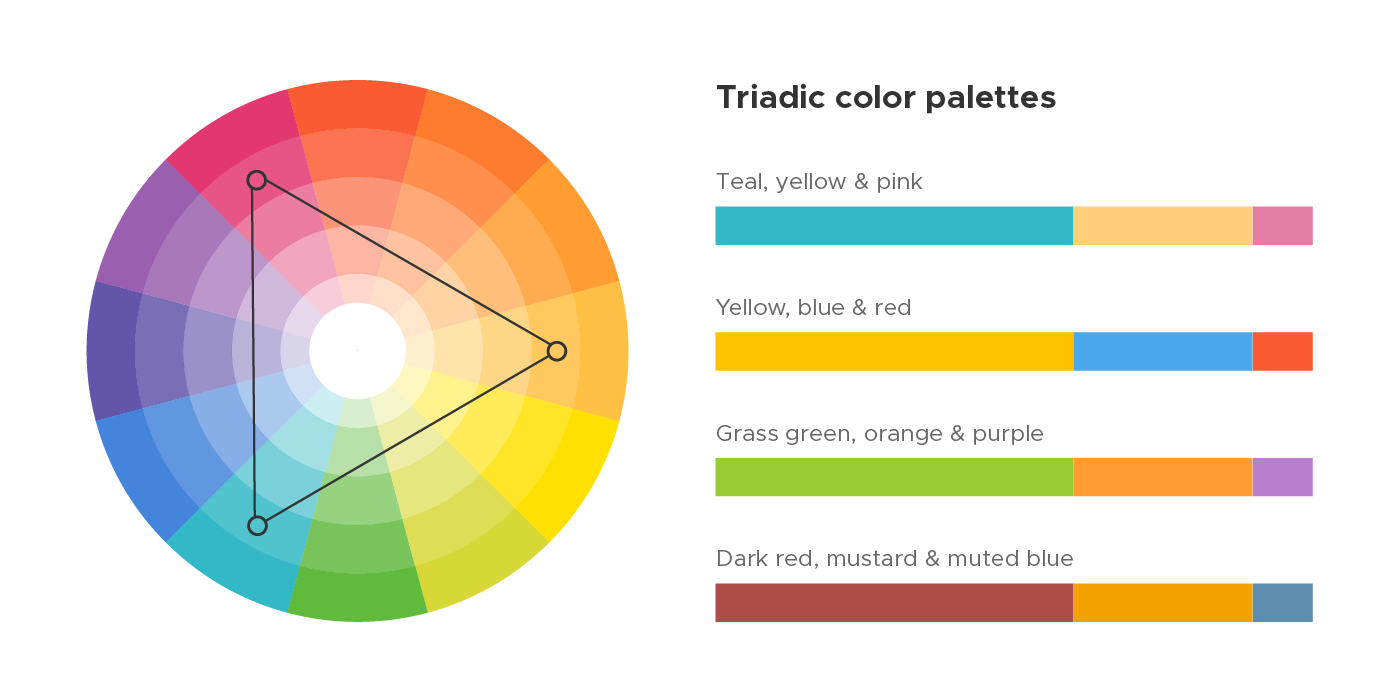
Cores análogas
Esse esquema de cores envolve de duas a quatro cores que ficam próximas umas das outras no círculo cromático. Combine esses tons e você terá um esquema suave, sem o contraste que caracteriza os dois anteriores.
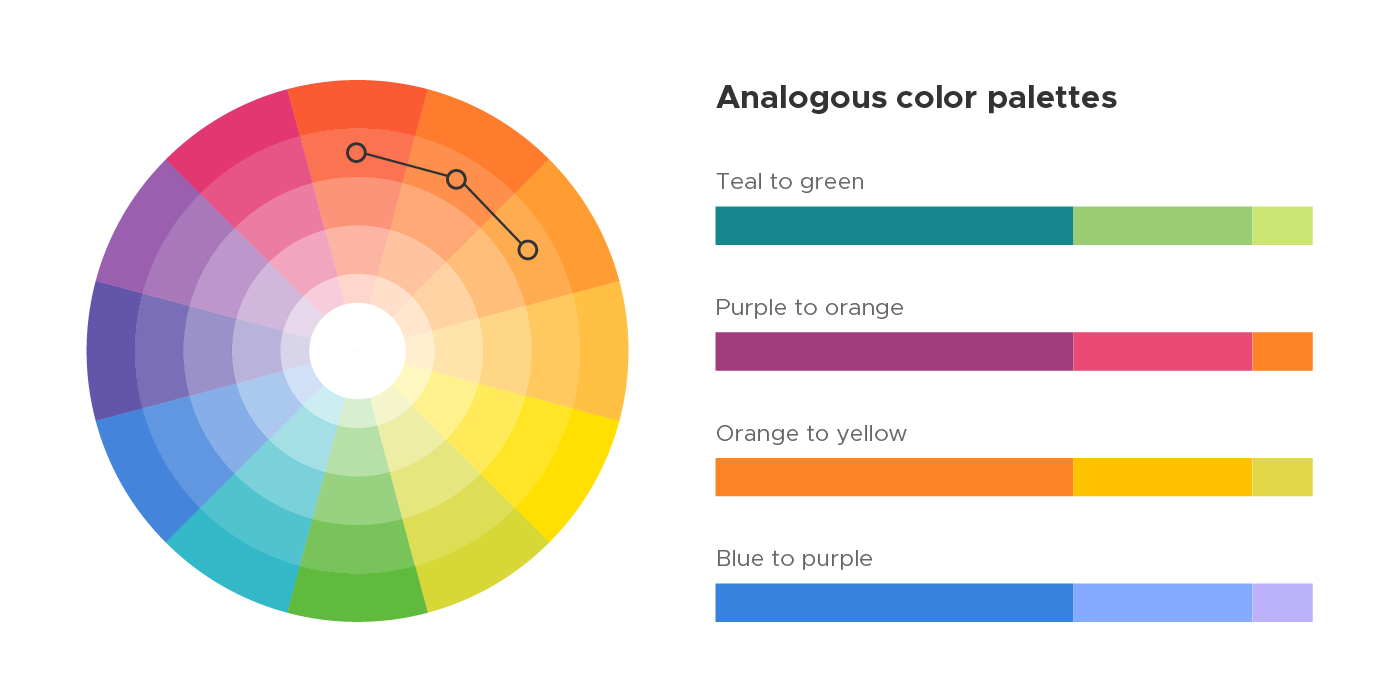
Como criar um esquema de cores para sua apresentação
Agora que você já sabe como funciona o círculo cromático, é hora de escolher um esquema de cores para a sua apresentação. Tenha em mente todos os pontos a seguir para criar um esquema coeso que concentre sua mensagem, em vez de confundi-la.
Escolha suas cores
1. A cor dominante
Em primeiro lugar, precisamos escolher a cor dominante para o seu esquema.
Embora o fundo preto ou branco dos slides da sua apresentação possa parecer a tonalidade mais dominante, podemos desconsiderá-la. O preto e o branco são cores neutras que combinam com todas as outras cores.
Então, com o preto e o branco fora da equação, o que você deve escolher como sua cor dominante?
Tente ler um pouco sobre a teoria das cores antes de escolher uma cor de que você goste.
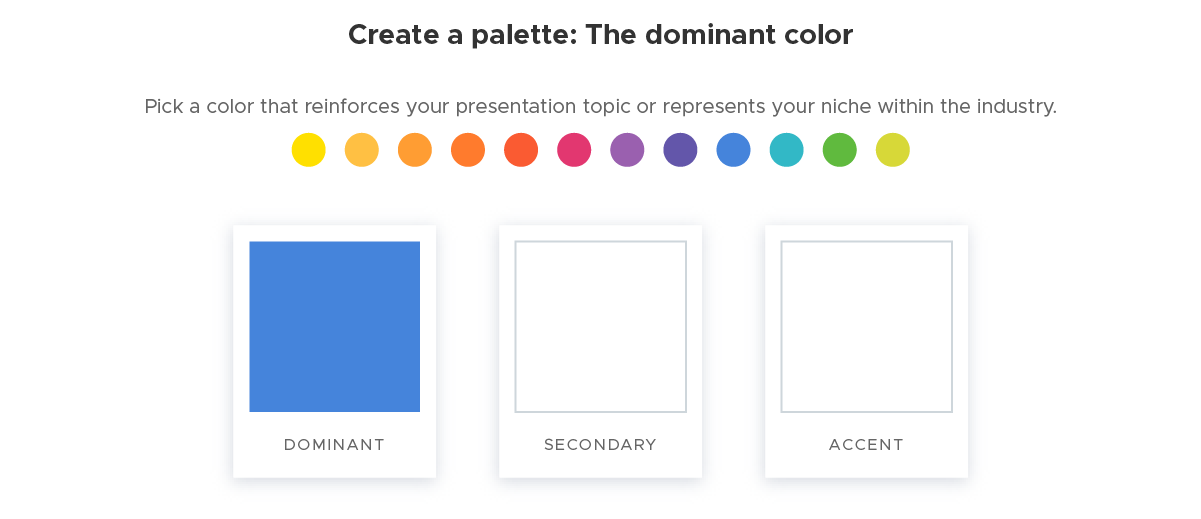
Se você não estiver restrito a um conjunto de cores padrão da marca, escolha uma cor dominante que tenha ressonância com as crenças e os valores do seu público. Escolha uma cor que reforce o tópico da sua apresentação. Ou escolha uma cor que represente seu nicho no setor.
Essa linguagem visual falará com seu público em um nível subconsciente (e muito eficaz). O uso inteligente de cores é uma ótima maneira de comunicar uma mensagem sem que você precise dizer nada!
Alguns designers de apresentações deixam isso para lá. Às vezes, grandes designs com grande impacto são baseados em uma única cor ousada. Mas se você quiser ir além de um esquema de cores monocromático, é hora de escolher a cor secundária.
2. A cor secundária
A cor secundária é o ator coadjuvante em seu esquema de cores. Seu objetivo principal é fazer com que a cor dominante tenha uma boa aparência! As cores análogas (cores que ficam próximas à sua cor dominante na roda) são ótimas auxiliares de cores.
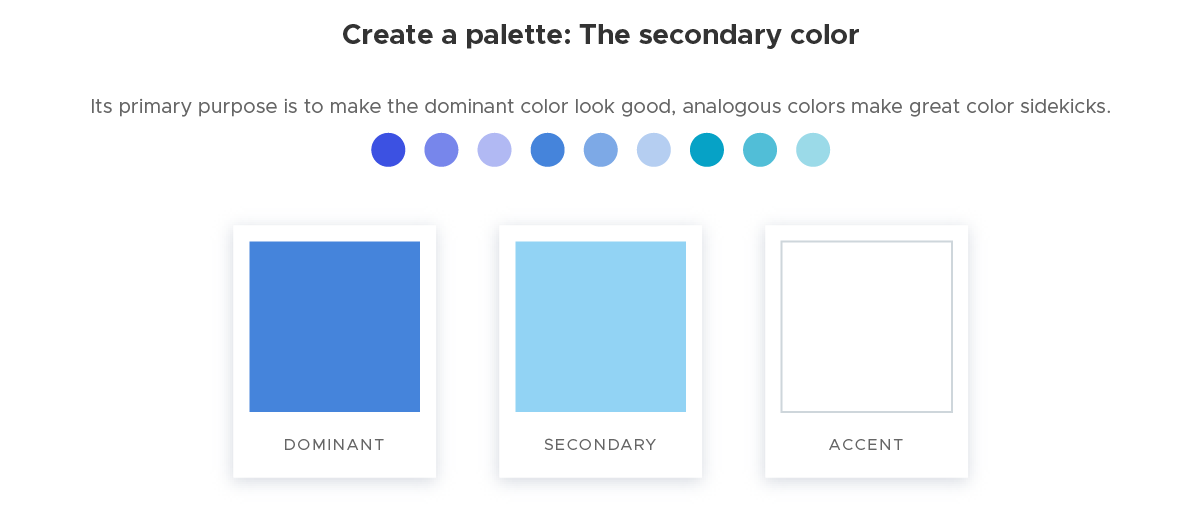
3. A cor de destaque
Por fim, podemos escolher uma cor de destaque. A acentuação é usada para dar ênfase, contraste ou para criar ritmo em uma apresentação.
Revisite a roda de cores para encontrar o seu destaque. Uma cor complementar (oposta à cor dominante que você escolheu) funcionará perfeitamente.
Como você provavelmente pode ver, as cores de destaque geralmente são ousadas e vivas. Elas têm o potencial de realmente sobrecarregar os olhos, portanto, tente usá-las com moderação (mais sobre isso no próximo ponto).
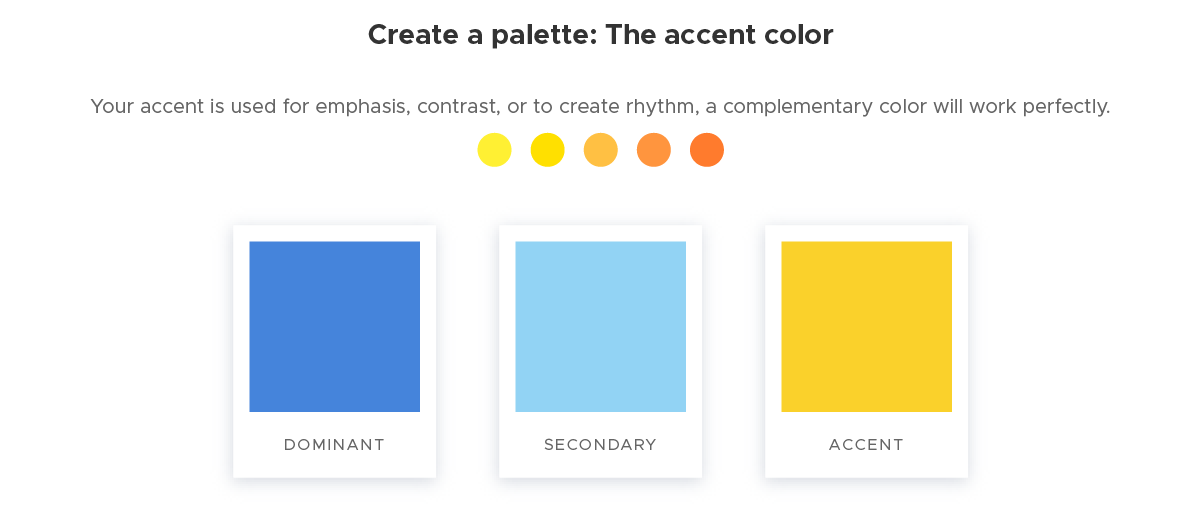
Mantenha as cores em equilíbrio
Agora que você escolheu suas cores, precisa descobrir como vai usá-las. Você pode usar cores para destacar o texto, reforçar a hierarquia das informações ou iluminar um slide que, de outra forma, seria monótono.
Mas, para que as cores fiquem bem lado a lado, você precisa mantê-las em equilíbrio. Para fazer isso, você deve tentar usar a regra de design 60-30-10 para cada um dos seus slides.
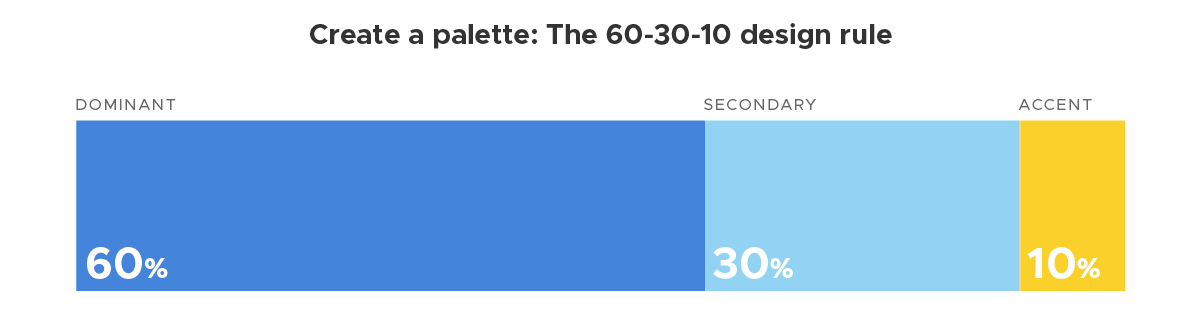
Isso significa que a cor dominante deve ser responsável por cerca de 60% dos elementos coloridos no slide. (Lembre-se, isso não significa 60% de todo o seu slide! Apenas as partes coloridas).
A cor secundária deve ser usada em 30% dos elementos coloridos.
E a cor de destaque só deve ser usada em cerca de 10% dos elementos coloridos. Isso garante que ele seja usado apenas para dar ênfase ou contraste e que não seja dominante.
Essa divisão 60-30-10 funciona bem porque cria um senso de equilíbrio que é atraente para os olhos. No entanto, a regra não é definitiva. Quebrar a regra em slides ocasionais pode ajudar a criar impacto e evitar a monotonia.
Uma quarta cor?
Manter apenas três cores é a melhor opção, a menos que você seja um designer experiente. A combinação de mais de três pode ser complicada e é mais provável que você acabe com um esquema que simplesmente não funcione.
Mas se você achar que o design da sua apresentação precisa de mais de três cores, há uma maneira fácil de encontrar uma.
Tente dividir sua cor secundária em tons mais claros e mais escuros. Você pode até tentar esse processo com sua cor dominante.
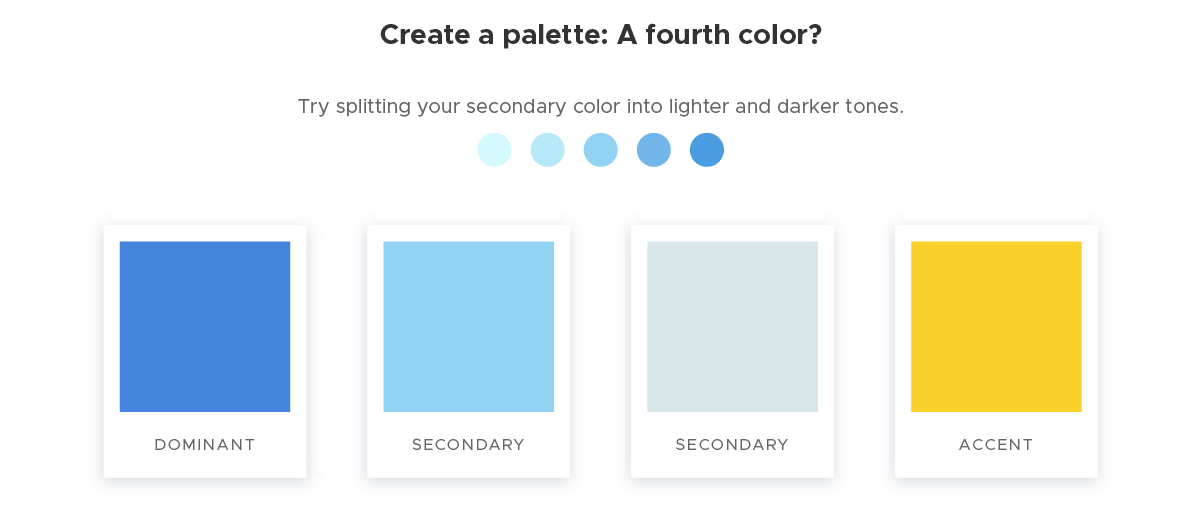
Mas deixe sua cor de destaque em paz. Ao dividir essa cor, você terá um esquema desalinhado que se destacará por todos os motivos errados.
E se você precisar encontrar cores adicionais para elementos como gráficos e diagramas que se encaixem no seu esquema, sempre poderá tentar um seletor de paleta de cores visualmente equidistantes.
Use a paleta de cores do tema
Quando chegar a hora de aplicar seu esquema de cores a uma apresentação, use a paleta de cores do tema no PowerPoint ou no Google Slides.
Dessa forma, você pode ajustar as cores com facilidade e rapidez, e as alterações serão aplicadas a toda a sua apresentação. Assim, se você precisar voltar e ajustar o esquema, não precisará editar os elementos de design individualmente.

Se você precisar de paletas de cores prontas que funcionem, confira estas 12 ótimas ideias de combinação de cores para apresentações (e alguns exemplos de como elas podem ser usadas em slides).
E lembre-se de que você sempre pode visitar a biblioteca do Slides Carnival para obter modelos de deck e esquemas de cores adequados a qualquer situação de apresentação.